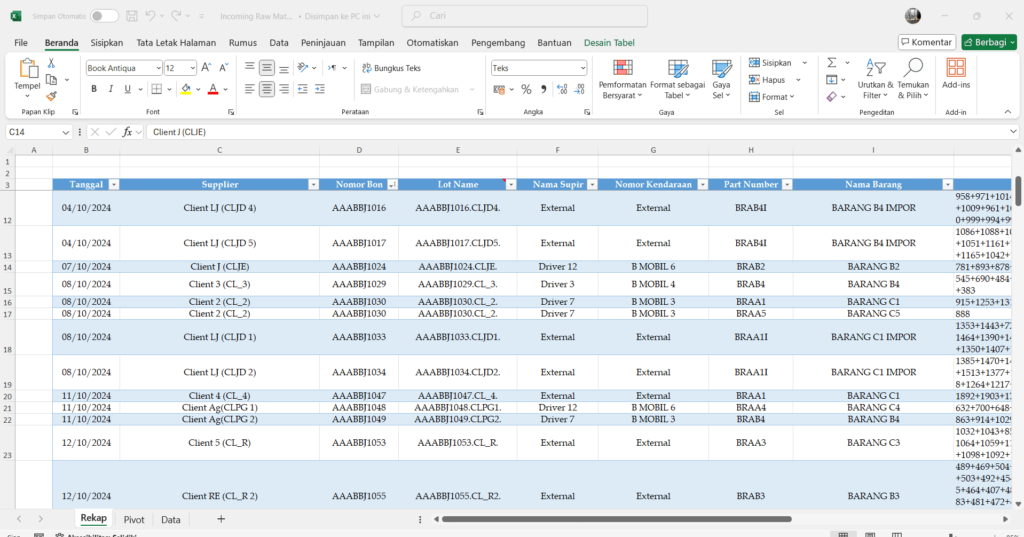Halo! Selamat datang kembali di seri Belajar Excel pada situs Studinesia. Sebelumnya, kita telah membahas tentang Format Cell: Teks, Angka, Tanggal, dan Mata Uang. Kali ini, kita akan membahas tentang beberapa rumus penting Excel dasar, yaitu Sum, Average, Min, dan Max.
Pendahuluan Fungsi
Dalam Excel, terdapat beberapa fitur yang dapat mempermudah pekerjaan kita dalam mengolah dan menganilsis data. Beberapa dari fitur tersebut adalah fitur Fungsi Dasar atau Functions.
Fungsi dasar adalah suatu fungsi yang dapat membantu dan mempermudah penggunanya dalam pengelolaan data. Ini juga memungkinkan Excel menghitung, menggunakan operasi matematika, dan logika secara otomatis.
Hal ini juga yang seharusnya bisa mencegah Human Eror, mempercepat pekerjaan, dan mengelola data yang lebih kompleks.
Dalam artikel ini, ada 4 Fungsi Dasar Excel yang akan kita bahas, yaitu :
- SUM : Menjumlahkan semua data numerik dalam suatu rententan Cell atau bisa disebut range.
- AVERAGE : Menghitung rata-rata nilai dari sekumpulan data
- MIN : Mencari nilai terkecil dari suatu Range.
- MAX : Mencari nilai terbesar dari suatu Range.
Mari kita bahas.
Baca Juga : Alur Belajar Excel dari Pemula sampai Mahir
1. Fungsi SUM
SUM adalah suatu fungsi Excel untuk menghitung semua data yang kita pilih. Berikut adalah rumus atau sintaks dasarnya.
SUM(angka1,[angka2],...)Ketarangan Argumen :
- angka 1 (Diperlukan) : Angka pertama yang ingin dijumlah. Bisa berubah nomor, sel yang berisi nomor (B6), atau rentang sel yang berisi nomor (B:B).
- angka 2 (Opsional) : Ini adalah angka kedua yang ingin dijumlah. Anda bisa menggunakan cara ini sampai 255 argumen.
Contoh Penggunaan
Contoh 1 : Penjualan Produk
.
| Produk | Jumlah Terjual |
|---|---|
| Laptop | 12 |
| Mouse | 25 |
| Keyboard | 18 |
| Monitor | 10 |
| Printer | 8 |
| Flashdisk | 30 |
| Hard Drive | 15 |
| Speaker | 20 |
| Webcam | 7 |
| Router | 14 |
=SUM(B2:B11)Output : Hasil Penjualan Unit, yaitu 159 unit
Contoh 2 : Pengeluaran Bulanan
| Kategori | Jumlah (Rp) |
|---|---|
| Makan | 2.500.000 |
| Transportasi | 1.200.000 |
| Listrik | 750.000 |
| Internet | 500.000 |
| Air | 300.000 |
| Hiburan | 1.000.000 |
| Belanja | 1.800.000 |
| Kesehatan | 900.000 |
| Pendidikan | 2.000.000 |
| Tabungan | 3.000.000 |
=SUM(B2:B11)Output : Hasil pengeluaran bulanan, yaitu 13.950.000
Di dalam SUM, ada beberapa fungsi turunannya, di antaranya adalah SUMIF dan SUMIFS
a) SUMIF
SUMIF adalah suatu fungsi untuk menjumlahkan data dari suatu rentang yang memenuhi suatu kriteria tertentu. Sintaks dasarnya adalah
=SUMIF(range, criteria, [sum_range])Penjelasan :
- range : Rentang yang ingin dievaluasi
- criteria : Kriteria yang ditentukan
- sum_range (Opsional) : Rentang sel yang akan dijumlah. Jika dikosongkan, range akan menjadi sum_range
Contoh Penggunaan
Contoh 1 : Penjualan Produk per Kategori
| Produk | Kategori | Jumlah Terjual |
|---|---|---|
| Laptop | Elektronik | 12 |
| Mouse | Aksesori | 25 |
| Keyboard | Aksesori | 18 |
| Monitor | Elektronik | 10 |
| Printer | Elektronik | 8 |
| Flashdisk | Aksesori | 30 |
| Hard Drive | Elektronik | 15 |
| Speaker | Audio | 20 |
| Webcam | Aksesori | 7 |
| Router | Elektronik | 14 |
=SUMIF(B2:B11, "Elektronik", C2:C11)Output : Menjumlahkan total unit terjual untuk kategori “Elektronik”, yaitu 59
Contoh 2: Gaji Karyawan per Departemen
Tabel ini bisa digunakan untuk menjumlahkan total gaji berdasarkan departemen tertentu.
| Nama Karyawan | Departemen | Gaji (Rp) |
|---|---|---|
| Andi | IT | 7.500.000 |
| Budi | HRD | 6.000.000 |
| Siti | IT | 8.200.000 |
| Rina | Finance | 7.800.000 |
| Ahmad | IT | 7.000.000 |
| Dinda | HRD | 5.500.000 |
| Rudi | Finance | 8.000.000 |
| Tono | IT | 6.900.000 |
| Rika | HRD | 6.300.000 |
| Agus | Finance | 7.600.000 |
=SUMIF(B2:B11, "IT", C2:C11)Output : Menjumlahkan total gaji untuk departemen “IT”, yaitu 29.600.000
Contoh 3: Pengeluaran Bulanan Berdasarkan Kategori
| Kategori | Tipe | Jumlah (Rp) |
|---|---|---|
| Makan | Kebutuhan | 2.500.000 |
| Transportasi | Kebutuhan | 1.200.000 |
| Listrik | Kebutuhan | 750.000 |
| Internet | Kebutuhan | 500.000 |
| Air | Kebutuhan | 300.000 |
| Hiburan | Hiburan | 1.000.000 |
| Belanja | Hiburan | 1.800.000 |
| Kesehatan | Kebutuhan | 900.000 |
| Pendidikan | Kebutuhan | 2.000.000 |
| Tabungan | Investasi | 3.000.000 |
=SUMIF(B2:B11, "Kebutuhan", C2:C11)Output : Menjumlahkan total pengeluaran untuk kategori “Kebutuhan”, yaitu 8.150.000
b) SUMIFS
SUMIFS adalah fungsi yang hampir mirip dengan SUMIF, perbedaannya hanya pada sintaks dan jumlah kriterianya saja. Jika SUMIF hanya bisa menangani satu kriteria, SUMIFS bisa menangani lebih dari satu kriteria.
Sintaks:
=SUMIFS(sum_range, criteria_range1, criteria1, [criteria_range2, criteria2], ...)Penjelasan :
- sum_range : Rentang data yang akan dijumlah
- criteria_range1 : Rentang data yang akan dievaluasi kategorinya
- criteria1 : Kriteria 1
- criteria_range2 (Opsional) : Rentang data yang akan dievaluasi kategorinya.
- criteria2 : Kriteria 2
Contoh Penggunaan
Contoh 1: Penjualan Produk berdasarkan Kategori dan Toko
| Produk | Kategori | Toko | Jumlah Terjual |
|---|---|---|---|
| Laptop | Elektronik | Toko A | 12 |
| Mouse | Aksesori | Toko B | 25 |
| Keyboard | Aksesori | Toko A | 18 |
| Monitor | Elektronik | Toko C | 10 |
| Printer | Elektronik | Toko B | 8 |
| Flashdisk | Aksesori | Toko A | 30 |
| Hard Drive | Elektronik | Toko C | 15 |
| Speaker | Audio | Toko A | 20 |
| Webcam | Aksesori | Toko B | 7 |
| Router | Elektronik | Toko A | 14 |
=SUMIFS(D2:D11, B2:B11, "Elektronik", C2:C11, "Toko A")Output : Menjumlahkan total unit terjual untuk kategori Elektronik di Toko A, yaitu 26
Contoh 2 : Gaji Karyawan Berdasarkan Departemen dan Status Kerja
| Nama Karyawan | Departemen | Status Kerja | Gaji (Rp) |
|---|---|---|---|
| Andi | IT | Tetap | 7.500.000 |
| Budi | HRD | Kontrak | 6.000.000 |
| Siti | IT | Tetap | 8.200.000 |
| Rina | Finance | Tetap | 7.800.000 |
| Ahmad | IT | Kontrak | 7.000.000 |
| Dinda | HRD | Tetap | 5.500.000 |
| Rudi | Finance | Kontrak | 8.000.000 |
| Tono | IT | Tetap | 6.900.000 |
| Rika | HRD | Kontrak | 6.300.000 |
| Agus | Finance | Tetap | 7.600.000 |
=SUMIFS(D2:D11; B2:B11; "IT"; C2:C11; "Tetap")Output : Menjumlahkan total gaji untuk departemen IT dengan status kerja Tetap, yaitu 22.600.000
Baca Juga : Apa itu Excel, Manfaat, Plus Minus?
2. Fungsi Average
Fungsi Average adalah sebuah fungsi yang berguna untuk menampilkan nilai rata-rata dari sel rentang tertentu. Sintaks dasarnya adalah :
AVERAGE(number1, [number2], ...)Keterangan Argumen :
- number 1 (diperlukan) : sel atau rentang pertama yang ingin dihitung nilai rata-ratanya.
- number 2 (opsional) : sel atau rentang kedua yang ingin ditambahkan ke dalam penghitungannya. Maskimal sampai 255.
Contoh penggunaannya bisa dilihat dari gambar berikut :
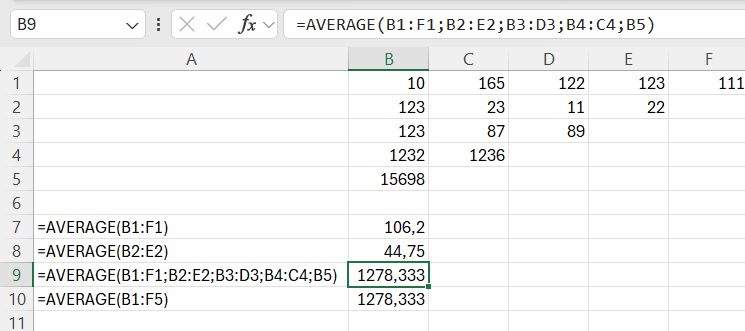
Pada Average, ada beberapa fungsi turunannya, yaitu AVERAGEA, AVERAGEIF, dan AVERAGEIFS. Mari kita bahas!
a) AVERAGEA
Di dalam Excel, fungsi AVERAGE hanya akan menghitung semua nilai yang tipe datanya adalah numerik. Selain dari itu, rumus akan mengabaikannya.
Berbeda dengan AVERAGEA, fungsi ini memungkinkan Excel untuk menghitung rata-rata dari semua nilai yang tersedia, terlepas dari tipe data apa pun.
Perhatikan gambar berikut :
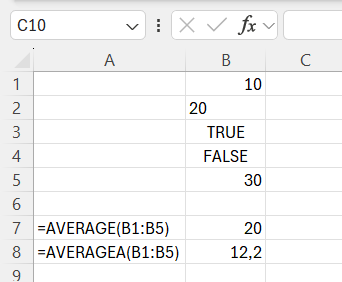
Di gambar ini, ada beberapa kumpulan data dengan tipe data yang berbeda-beda.
Jika menggunakan AVERAGE, yang dihitung hanyalah data yang tipe datanya adalah numerik saja, selain dari itu Excel akan melewatkannya,
Gambaran proses jika menggunakan AVERAGE :
(10+30)/2 = 20Gambaran proses jika menggunakan AVERAGEA :
(10 + 20 + 1 + 0 + 30) / 5 = 12.2Penjelasan :
- 10 : Tipe data numerik, tulis apa adanya
- 20 : Tipe data teks. Karena masih bisa dibaca sebagai numerik, Excel menganggapnya ini adalah 20
- 1 : Awalnya TRUE. Value TRUE diangap sebagai 1
- 0 : Awalnya FALSE. Value FALSE dianggap sebagai 0
- 30 : TIpe data numerik. Tulis apa adanya.
Jadi, jika Anda ingin menghitung rata-rata dari semua data tanpa mempedulikan tipe datanya, gunakan AVERAGEA.
b) AVERAGEIF
AVERAGEIF adalah sebuah fungsi dalam Excel yang menghitung rata-rata dari sebuah rentang sel. Berikut adalah sitaksnya
=AVERAGEIF(range, criteria, [average_range])Penjelasan
- range : Rentang yang akan dievaluasi berdasarkan kriteria.
- criteria : Kriteria yang harus dipenuhi.
- average_range (Opsional) :Rentang angka yang akan dihitung rata-ratanya. Jika tidak diisi, Excel akan menggunakan
rangesebagaiaverage_range.
Perhatikan gambar berikut
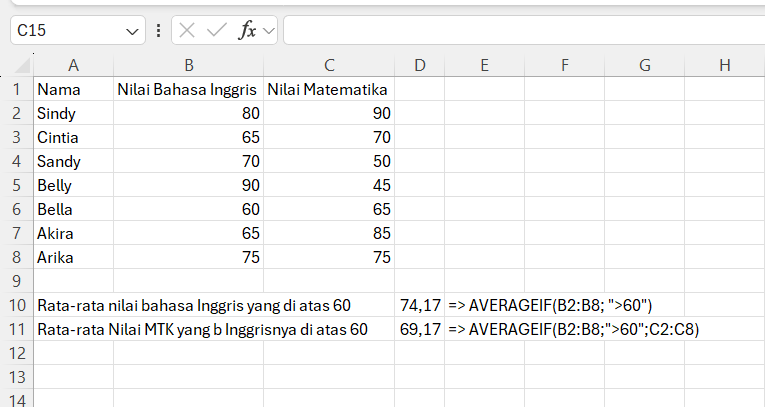
Di sini, ada dua soal, yaitu :
- Rata-rata nilai Bahasa Inggris yang di atas 60
- Rata-rata nilai Matematika yang Bahasa Inggrisnya di atas 60
Penyelesaian nomor 1 :
Soal => “Rata-rata nilai Bahasa Inggris yang di atas 60”
=AVERAGEIF(B2:B8; ">60")Penjelasan :
- B2:B8 (range) : Rentang yang akan dievaluasi berdasarkan kriteria.
- “>60” (criteria) : Kriterianya adalah di atas 60
Dikarenakan argumen ketiga dikosongkan, maka yang mejadi average_range adalah range, yaitu B2:B8.
Maka penyelesaiannya adalah : (80+65+70+90+65+75)/6 = 74.17
Penyelesaian nomor 2 :
Soal => “Rata-rata nilai Matematika yang Bahasa Inggrisnya di atas 60”
=AVERAGEIF(B2:B8;">60";C2:C8)Penjelasan :
- B2:B8 (range) : Rentang yang akan dievaluasi berdasarkan kriteria.
- “>60” (criteria) : Kriterianya adalah di atas 60
- C2:C8 (average_range) : Rentang yang akan dieksekusi.
Penyelesaiannya adalah : (90+70+50+45+85+75)/6 = 69.17
c) AVERAGEIFS
Sama seperti AVERAGE, namun AVERAGEIFS biasa digunakan ketika data yang ingin dihitung rata-ratanya memerlukan lebih dari satu kriteria. Sintaks dasarnya
=AVERAGEIFS(average_range, criteria_range1, criteria1, [criteria_range2, criteria2], …)- average_range :Rentang angka yang akan dihitung rata-ratanya.
- criteria_range1, criteria1 : Rentang dan kriteria pertama.
- criteria_range2, criteria2 (Opsional) : Rentang dan kriteria tambahan.
- …. (Opsional) : Dan seterusnya
Perhatikan gambar berikut
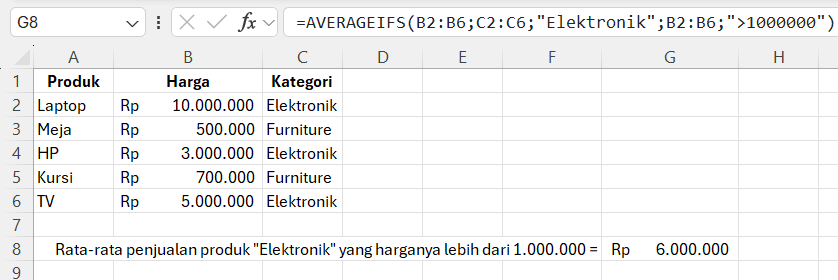
Soal => “Rata-rata penjualan produk “Elektronik” yang harganya lebih dari 1.000.000″
=AVERAGEIFS(B2:B6;C2:C6;"Elektronik";B2:B6;">1000000")Penjelasan Rumus :
- B2:B6 (average_range) : Nilai yang akan dieksekusi
- C2:C6 (criteria_range1) : Rentang evaluasi kriteria 1
- “Elektronik” (criteria1) : Kriteria 1
- B2:B6 (criteria_range2) : Rentang evaluasi kriteria 2
- “>1000000” (criteria2) : Kriteria 2
Dari sini, dapat kita simpulkan bahwa :
- Fungsi AVERAGE adalah sebuah fungsi yang berguna untuk menampilkan nilai rata-rata dari sel rentang tertentu.
- Fungsi AVERAGEA memungkinkan Excel untuk menghitung rata-rata dari semua nilai yang tersedia
- Fungsi AVERAGEIF adalah sebuah fungsi dalam Excel yang menghitung rata-rata dari sebuah rentang sel.
- Fungsi AVERAGEIFS sama seperti AVERAGE, namun AVERAGEIFS biasa digunakan ketika data yang ingin dihitung rata-ratanya memerlukan lebih dari satu kriteria.
Baca Juga : Pengenalan Antarmuka (User Interface)
3. Fungsi Min
MIN adalah fungsi Excel yang berfungsi untuk mencari nilai terkecil dari suatu rentang data. Sintaks dasarnya
=MIN(number1, [number2], ...)Penjelasan :
- number1 = Data atau rentang data yang akan dianilisis.
- number2 (Opsional) = Data atau rentag data kedua yang akan dianalisis.
Contoh Penggunaan
Contoh 1 : Daftar Nilai
| Nama | Nilai |
|---|---|
| Alice | 80 |
| Bayu | 75 |
| Budi | 70 |
| Chery | 90 |
| Cintia | 60 |
| Dani | 75 |
| Danu | 60 |
| Deny | 90 |
| Lilis | 95 |
| Alin | 50 |
=MIN(B2:B11)Output : Nilai terkecil dari daftar nilai, yaitu 50
Contoh 2 : Daftar Harga
| Nama Barang | Harga (Rp) |
|---|---|
| Laptop | 7.500.000 |
| Smartphone | 3.200.000 |
| Headphone | 850.000 |
| Mouse | 150.000 |
| Keyboard | 300.000 |
| Monitor | 2.100.000 |
| Printer | 1.750.000 |
| Flashdisk | 120.000 |
| Hard Disk Eksternal | 1.250.000 |
| Speaker Bluetooth | 600.000 |
=MIN(B2:B11)Output : Harga termurah dari daftar harga, yaitu 120.000
Penggunaan Rumus MINIFS
NUMIFS adalah sebuh rumus Excel yang digunakan untuk mengembalikan nilai terkecil dari suatu rentang data dengan persyaratan tertentu. Sintaks dasarnya :
=MINIFS(min_range, criteria_range1, criteria1, [criteria_range2, criteria2], ...)Penjelasan :
- min_range : Rentang data yang akan dianalisis
- criteria_range1 : Rentang kriteria pertama yang akan diperiksa
- criteria1 : Kriteria pertama yang jadi penentu
- criteria_range2 (Opsional) : Rentang kriteria kedua yang akan diperiksa
- criteria2 (Opsional) : Kriteria kedua yang jadi penentu
Contoh Penggunaan
Contoh 1 : Tabel Skor Ujian (Menentukan Nilai Terendah Berdasarkan Kelas)
| Nama | Kelas | Skor |
|---|---|---|
| Adit | 10A | 78 |
| Budi | 10B | 82 |
| Citra | 10A | 90 |
| Dinda | 10B | 76 |
| Edwin | 10A | 85 |
| Fajar | 10B | 88 |
| Galih | 10A | 72 |
| Hana | 10B | 79 |
| Indra | 10A | 95 |
| Joko | 10B | 84 |
Praktik MINIFS:
Menentukan skor terendah di kelas 10A
=MINIFS(C2:C11, B2:B11, "10A")
Hasilnya: 72 (nilai terendah di kelas 10A)
Contoh 2 : Tabel Harga Barang (Menentukan Harga Termurah Berdasarkan Kategori)
| Produk | Kategori | Harga |
|---|---|---|
| Laptop | Elektronik | 7.500.000 |
| TV | Elektronik | 4.000.000 |
| HP | Elektronik | 3.500.000 |
| Kulkas | Elektronik | 6.200.000 |
| Blender | Rumah Tangga | 850.000 |
| Kompor | Rumah Tangga | 1.250.000 |
| Sofa | Rumah Tangga | 3.000.000 |
| Setrika | Rumah Tangga | 400.000 |
| Meja | Furniture | 1.500.000 |
| Lemari | Furniture | 2.750.000 |
Praktik MINIFS:
Menentukan harga barang termurah di kategori Elektronik
=MINIFS(C2:C11, B2:B11, "Elektronik")
Hasilnya: 3.500.000 (harga termurah dalam kategori Elektronik)
Contoh 3 : Tabel Gaji Karyawan (Menentukan Gaji Terendah Berdasarkan Departemen)
| Nama | Departemen | Gaji |
|---|---|---|
| Agus | IT | 9.000.000 |
| Budi | HRD | 6.500.000 |
| Citra | Finance | 7.200.000 |
| Denny | IT | 10.000.000 |
| Eka | HRD | 5.800.000 |
| Farah | Finance | 8.000.000 |
| Galang | IT | 8.500.000 |
| Hana | HRD | 6.000.000 |
| Indra | Finance | 7.500.000 |
| Joko | IT | 9.200.000 |
Praktik MINIFS:
Menentukan gaji terendah di departemen HRD
=MINIFS(C2:C11, B2:B11, "HRD")
Hasilnya: 5.800.000 (gaji terendah dalam HRD)
Baca Juga : Cara Membuat, Menyimpan, dan Membuka File Excel
4. Fungsi Max
MAX adalah fungsi Excel yang akan menampilkan nilai terbesar dari suatu rentang data. Sintaks dasarnya seperti ini.
=MAX(number1, [number2], ...)Penjelasan :
- number1 : Rentang data yang akan dianalisis
- number2 (Opsional) : Rentang data kedua yang akan dianalisis
Contoh Penggunaan
1. Tabel Nilai Ujian Siswa
| Nama Siswa | Nilai Ujian |
|---|---|
| Andi | 78 |
| Budi | 85 |
| Citra | 92 |
| Dewi | 88 |
| Eko | 75 |
| Fajar | 95 |
| Gita | 80 |
| Hadi | 83 |
| Indah | 77 |
| Joko | 90 |
=MAX(B2:B11)Output : 95 (nilai tertinggi dari daftar).
2. Tabel Omzet Penjualan Bulanan
| Bulan | Omzet (Juta) |
|---|---|
| Januari | 120 |
| Februari | 135 |
| Maret | 150 |
| April | 110 |
| Mei | 140 |
| Juni | 165 |
| Juli | 130 |
| Agustus | 155 |
| September | 125 |
| Oktober | 170 |
=MAX(B2:B11)Output : 170 (omzet tertinggi dalam daftar).
Penggunaan Rumus MAXIFS
MAXIFS adalah sebuah rumus Excel yang digunakan untuk mencari nilai maksimal dari suatu data dengan kriteria yang ditentukan. Sintaks dasarnya
MAXIFS(max_range, criteria_range1, criteria1, [criteria_range2, criteria2], ...)Penjelasan :
- max_range : Rentang data yang akan dianalisis
- criteria_range1 : Rentang kriteria pertama yang akan diperiksa
- criteria1 : Kriteria pertama yang jadi penentu
- criteria_range2 (Opsional) : Rentang kriteria kedua yang akan diperiksa
- criteria2 (Opsional) : Kriteria kedua yang jadi penentu
Praktek Penggunaan Rumus MAXIFS
Contoh 1 : Tabel Skor Atlet
| Nama Atlet | Skor | Harga Peralatan (Rp) |
|---|---|---|
| Andi | 85 | 600000 |
| Budi | 90 | 750000 |
| Citra | 88 | 450000 |
| Dewi | 95 | 900000 |
| Eko | 80 | 500000 |
| Fajar | 92 | 800000 |
| Gita | 89 | 550000 |
| Hadi | 84 | 300000 |
| Indah | 86 | 650000 |
| Joko | 93 | 700000 |
=MAXIFS(B2:B11, C2:C11, ">500000")Output : 95 (Skor tertinggi untuk harga peralatan di atas Rp500.000).
Contoh 2 : Tabel Penjualan Produk
| Nama Produk | Nilai Transaksi | Harga Satuan (Rp) |
|---|---|---|
| Laptop | 15000000 | 7000000 |
| Mouse | 200000 | 150000 |
| Keyboard | 500000 | 250000 |
| Monitor | 3000000 | 1500000 |
| Printer | 2000000 | 1200000 |
| Flashdisk | 150000 | 75000 |
| SSD | 1200000 | 650000 |
| RAM | 700000 | 350000 |
| Powerbank | 900000 | 450000 |
| Harddisk | 1800000 | 900000 |
=MAXIFS(B2:B11, C2:C11, ">100000")Output : 15.000.000 (Transaksi tertinggi untuk harga di atas Rp100.000).
Baca Juga : Format Cell: Teks, Angka, Tanggal, dan Mata Uang
Kesimpulan
Dari artikel kali ini, kita dapat simpulkan bahwa :
- SUM adalah suatu fungsi SUM adalah suatu fungsi Excel untuk menghitung semua data yang kita pilih.Excel untuk menghitung semua data yang kita pilih.
- SUMIF adalah suatu fungsi untuk menjumlahkan data dari suatu rentang yang memenuhi suatu kriteria tertentu.
- SUMIFS adalah fungsi yang hampir mirip dengan SUMIF, perbedaannya hanya pada sintaks dan jumlah kriterianya saja.
- Fungsi Average adalah sebuah fungsi yang berguna untuk menampilkan nilai rata-rata dari sel rentang tertentu.
- Beberapa turunan dari Average adalah AVERAGEA, AVERAGEIF, AVERAGEIFS
- MIN adalah fungsi Excel yang berfungsi untuk mencari nilai terkecil dari suatu rentang data
- NUMIFS adalah sebuh rumus Excel yang digunakan untuk mengembalikan nilai terkecil dari suatu rentang data dengan persyaratan tertentu.
- MAX adalah fungsi Excel yang akan menampilkan nilai terbesar dari suatu rentang data.
- MAXIFS adalah sebuah rumus Excel yang digunakan untuk mencari nilai maksimal dari suatu data dengan kriteria yang ditentukan.
Ini saja yang bisa kita bahas untuk sesi kali ini. Terimakasih telah membaca sampai akhir.